
Kopieren unter Angabe der Bildqualität und Dichte
Automatische Anpassung der Bildqualität in Abhängigkeit von den Inhalten des Originals ([Originaltyp])
Funktionsaufruf:
- [Kopieren]
- [Originaltyp]
Wählen Sie die optimalen Einstellungen für das Kopieren des Originals mit bestmöglicher Bildqualität.
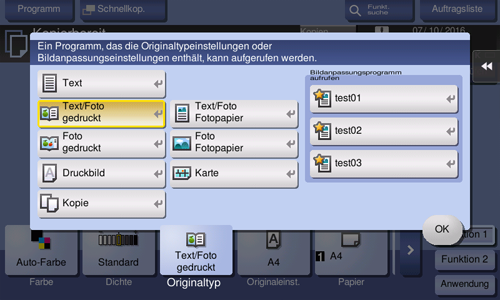
Einstellungen | Beschreibung |
|---|---|
[Text] | Kopieren Sie ein Original, das in erster Linie aus Text besteht, mit optimaler Bildqualität. Mit dieser Funktion wird die Schärfe der Kanten aller Zeichen erhöht, um die Erkennbarkeit zu verbessern. |
[Text/Foto gedruckt] | Tippen Sie auf diese Taste, um ein Original, das aus Text und Fotos besteht, mit optimaler Bildqualität zu kopieren. Mit dieser Funktion wird die Schärfe der Kanten aller Zeichen erhöht und es werden weichere Fotos erzeugt. Wählen Sie diese Option zum Scannen von gedruckten Originalen wie Broschüren und Katalogen. |
[Text/Foto Fotopapier] | Tippen Sie auf diese Taste, um ein Original, das aus Text und Fotos besteht, mit optimaler Bildqualität zu kopieren. Mit dieser Funktion wird die Schärfe der Kanten aller Zeichen erhöht und es werden weichere Fotos erzeugt. Wählen Sie diese Option zum Scannen von Originalen aus, bei denen enthaltene Fotos auf Fotopapier gedruckt werden. |
[Foto gedruckt] | Tippen Sie auf diese Taste, um ein Original, das nur aus Fotos besteht, mit der optimalen Bildqualität zu kopieren. Wählen Sie diese Option zum Scannen von gedruckten Originalen wie Broschüren und Katalogen. |
[Foto Fotopapier] | Tippen Sie auf diese Taste, um ein Original, das nur aus Fotos besteht, mit der optimalen Bildqualität zu kopieren. Wählen Sie diese Option zum Scannen eines Originals, das auf Fotopapier gedruckt wurde. |
[Original Punktmatrix] | Kopieren Sie ein Original, das überwiegend aus Text mit dünnen oder schwachen Zeichen besteht, mit der optimalen Bildqualitätsstufe. Mit dieser Funktion wird Text mit einer hohen Pixel-Dichte dargestellt, um die Lesbarkeit zu verbessern. |
[Kopie] | Tippen Sie auf diese Taste, um ein Original, das eine gleichmäßige Dichte aufweist und mit dem Kopierer oder Drucker ausgegeben wurde, mit optimaler Bildqualität zu kopieren. |
[Bildanpassungsprogramm aufrufen] | Rufen Sie das Bildqualitätsanpassungsprogramm auf. Der registrierte Inhalt eines Programms wird angewendet. Für das Bildanpassungsprogramm können die Einstellungen [Originaltyp], [Dichte], [Hintergrundentf.], [Textverbesserung], [Negativ-/Pos.umkehr], [Bildqualität] und [Spiegelbild] registriert werden. Ausführliche Informationen zur Registrierung finden Sie Hier. |
Anpassen der Bilddichte ([Dichte])
Funktionsaufruf:
- [Kopieren]
- [Dichte]
Passen Sie die Dichte des Bilds der Kopie an.
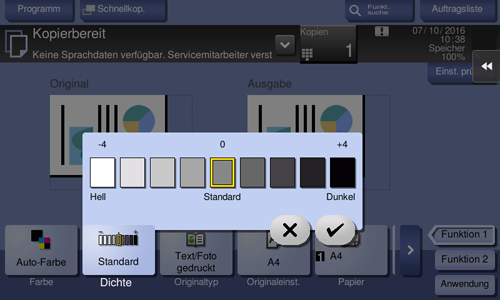
Anpassen der Hintergrunddichte des Originals ([Hintergrundentfernung])
Funktionsaufruf:
- [Kopieren]
- [Anwendung]
- [Qualität]
- [Hintergrundentf.]
- [Qualität]
- [Anwendung]
Passen Sie die Dichte eines Originals mit farbigem Hintergrund (Zeitung, Recycling-Papier usw.) oder den Hintergrund eines sehr dünnen Originals an, bei dem Text oder Bilder auf der Rückseite durchscheinen und mitgescannt werden.
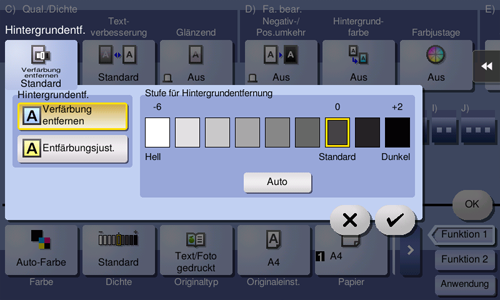
Einstellungen | Beschreibung |
|---|---|
[Hintergrundentfernung] | Tippen Sie auf diese Taste, um ein dünnes 2-seitiges Original oder ein Original mit einem farbigen Hintergrund mit der optimalen Bildqualitätsstufe zu kopieren.
|
[Stufe für Hintergrundentfernung] | Tippen Sie auf diese Taste, um die Dichte der Hintergrundfarbe für ein Original mit farbigem Hintergrund anzupassen. Bei Auswahl von [Auto] wird die Dichte der Hintergrundfarbe automatisch bestimmt und das Original mit der optimalen Hintergrunddichte kopiert. |
Verbessern von Text gegenüber dem Hintergrund ([Textverbesserung])
Funktionsaufruf:
- [Kopieren]
- [Anwendung]
- [Qualität]
- [Textverbesserung]
- [Qualität]
- [Anwendung]
Entweder Fotos oder Text werden verbessert, wenn Fotos (Abbildung, Grafik usw.) von Text überlagert werden.
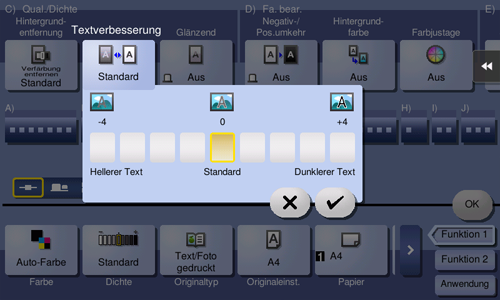
Einstellungen | Beschreibung |
|---|---|
[Hellerer Text] | Wenn Sie den Hintergrund gegenüber dem Text verbessern möchten, passen Sie die Einstellung in Richtung [Hellerer Text] an. |
[Standard] | Kopien werden mit optimaler Balance zwischen Hintergrund und Text erstellt. |
[Dunklerer Text] | Wenn Sie den Text gegenüber dem Hintergrund verbessern möchten, passen Sie die Einstellung in Richtung [Dunklerer Text] an. |
Umkehren von Kontrast und Farben ([Negativ-/Positivumkehr])
Funktionsaufruf:
- [Kopieren]
- [Anwendung]
- [Bild bearbeiten]
- [Negativ-/Pos.umkehr]
- [Bild bearbeiten]
- [Anwendung]
Kopieren Sie das Original mit der invertierten Dichte (Abstufungen) und Farbe des Bildes. Das fertige Bild sieht wie ein Negativbild aus.
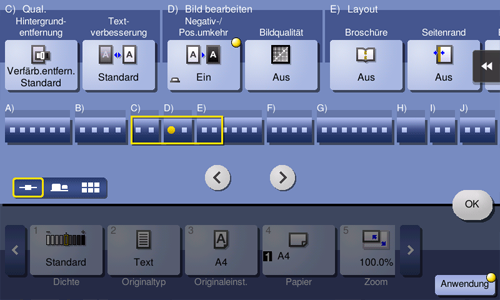
Feineinstellen der Bildqualität auf der Grundlage des Originals ([Bildqualität])
Funktionsaufruf:
- [Kopieren]
- [Anwendung]
- [Bild bearbeiten]
- [Bildqualität]
- [Bild bearbeiten]
- [Anwendung]
Der Kopiervorgang wird nach der Anpassung der Bildqualität durchgeführt. Sie können die Ausgabe überprüfen, indem Sie eine Testkopie drucken.
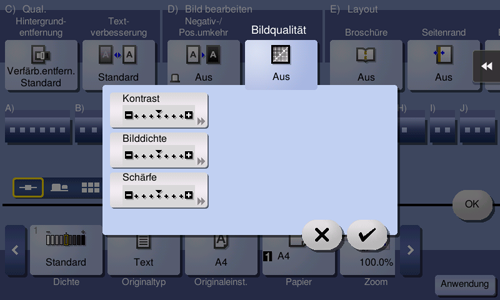
Einstellungen | Beschreibung |
|---|---|
[Kontrast] | Passen Sie die Schattierung eines Bilds an. |
[Bilddichte] | Passen Sie die Bilddichte an. |
[Schärfe] | Schärfen Sie die Kanten des Bildes, um die Erkennbarkeit zu verbessern. Glätten Sie raue Konturen oder machen Sie verschwommene Bilder schärfer. |